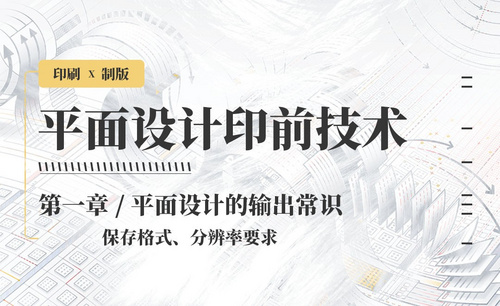cdr怎么保存jpg格式
同学们,你们知道cdr怎么保存jpg格式吗?在这之前,我们首先要知道什么是cdr软件;其实,cdr软件和Ai软件一样,也是一款制作标准矢量图的软件,很多设计师都拿它和AI软件做比较。那么,如果我们想把cdr软件中的图形保存成jpg格式的话该怎么呢?其实,操作方法很简单,我们只需要在保存的时间进行格式更改就可以完成!好了,废话不多说,接下来,我们就一起来看看cdr怎么保存jpg格式吧!
步骤如下:
1、首先,我们需要打开电脑上的CDR软件;接着,我们将准备好的cdr文件文件置入到文档中。如图所示:
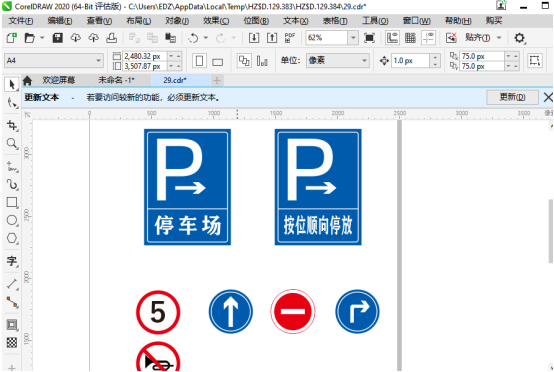
2、下一步,我们需要点击【菜单栏】中的【文件】的选项;接着,我们弹出的菜单中选择【导出】。如图所示:
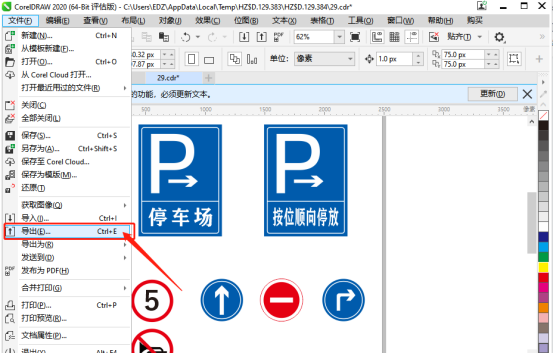
3、下一步,我们会看到会有一个对话框弹出;我们给文件进行重命名,并在【保存类型】中找到jpg格式;设置完成之后,我们点击【导出】。如图所示:
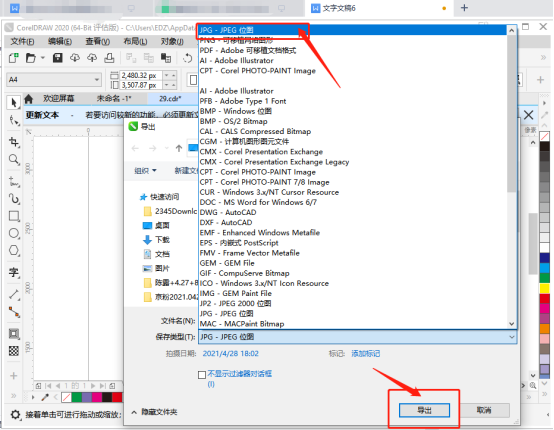
4、之后,我们点击导出后会弹出调整属性对话框;我们可以调整文件的大小和分辨率,设置完成后点击【OK】进行确定。如图所示:
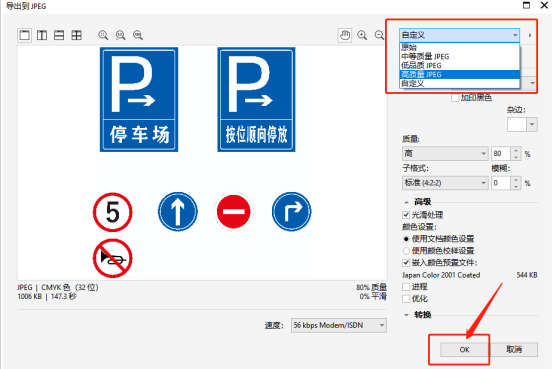
5、确定之后,我们就将文件导出为jpg格式的图片了。操作完成!如图所示:
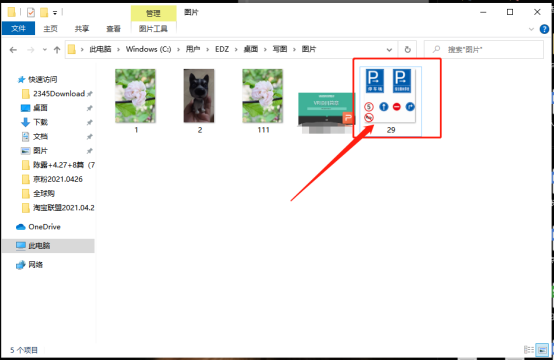
操作完成!以上全部就是关于cdr怎么保存jpg格式的方法了;是不是很简单呢?总体来说,方法并不是很难,我们只需要在保存的时候选择jpg格式就OK了。对小白同学很友好哦!好了,那我们今天的分享到这里就结束了,如果你身边还有正在学cdr的同学,一定要记得把这篇文档分享给他哦!下期再见吧!
本篇文章使用以下硬件型号:联想小新Air15;系统版本:win10;软件版本:CorelDRAW 2020。
相关教程
热门百科
索引
你们知道cdr怎么保存jpg格式吗?
相关百科
最新知识
相关教程